日期:2018-02-20 00:00 作者:win7系统官网 来源:http://www.win770.com
我们在操作win8系统电脑的时候,win8系统speech runtime executable已停止工作的问题如何解决,虽然win8系统speech runtime executable已停止工作的少许解决办法,所以小编就给大家准备了win8系统speech runtime executable已停止工作的情况实在太难了,只需要按照;1、按下【win+x】打开超级菜单,点击【设备管理器】; 2、展开【声音、视频和游戏控制器】,在下面将“Realtek”字样的声卡驱动单击右键,选择“卸载”;的方法即可解决,接下来小编就给大家带来win8系统speech runtime executable已停止工作问题的具体解决流程。
具体如下:
1、按下【win+x】打开超级菜单,点击【设备管理器】;
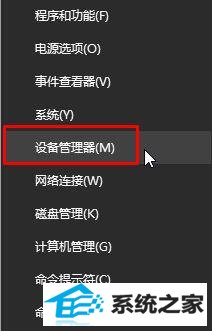
2、展开【声音、视频和游戏控制器】,在下面将“Realtek”字样的声卡驱动单击右键,选择“卸载”;

3、勾选【删除此设备的驱动程序软件】,点击【确定】;
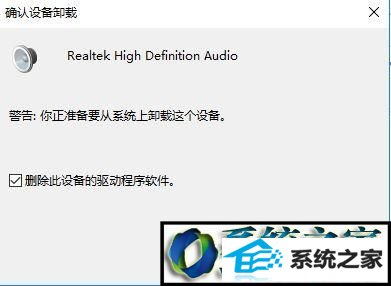
4、卸载完成后可能会提示我们重启计算机;
5、接着我们从网上下载360驱动大师或驱动精灵 安装并打开;
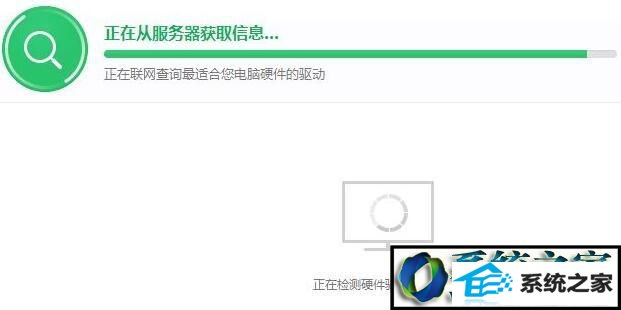
6、等待检测完驱动程序后,我们可以看到未安装的【声卡】,我们点击后面的安装将其安装完成即可解决问题!
windows8 speech runtime executable已停止工作的解决方法就介绍到这里了。
栏目推荐: w7系统之家 电脑系统安装 windows8中文版下载 深度win7系统下载 怎么关闭win10自动更新 云骑士系统 win8正式版系统下载 新电脑公司
专题推荐: xp系统重装 联想笔记本系统 windows7旗舰版下载 老毛桃 xp下载 老友系统下载